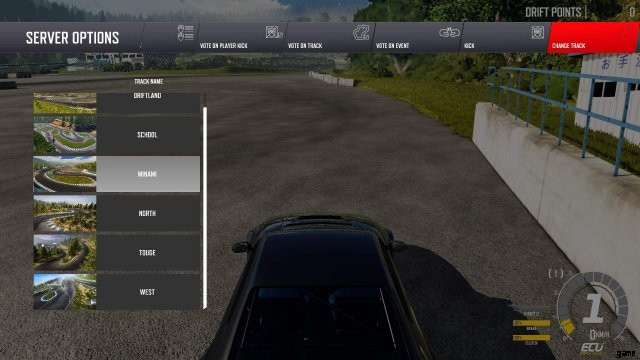Wenn Sie Probleme haben, ein Multiplayer-Spiel in Drift21 zu finden, zu starten oder ihm beizutreten. Lesen Sie diese Anleitung durch und sie wird Ihnen helfen!
Leitfaden für Multiplayer
Einleitung
Fällt es Ihnen schwer, mit dem Multiplayer-Aspekt von Drift21 anzufangen? Dann sind Sie hier genau richtig.
Dieser Leitfaden wurde für diejenigen geschrieben, die es schwer haben, Multiplayer-Matches zu finden oder Multiplayer-Matches zu erstellen.
Einem Multiplayer-Server beitreten
Schritt 1:Selbsterklärend, öffnen Sie das Spiel im Hauptmenü wie gezeigt und klicken/wählen Sie die Option Schnellrennen &Mehrspieler.
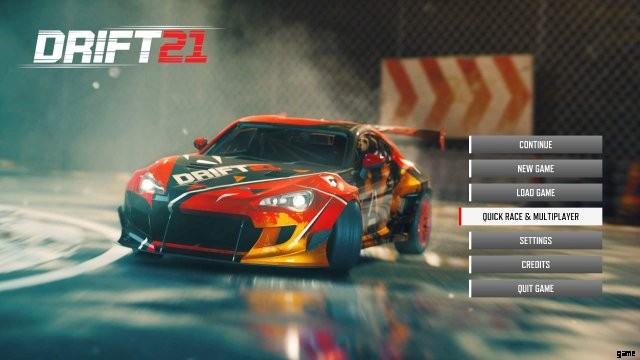
Schritt 2:Der nächste Bildschirm, den Sie sehen, ist der Auswahlbildschirm für Schnellrennen oder Mehrspieler. Wählen Sie Mehrspieler.
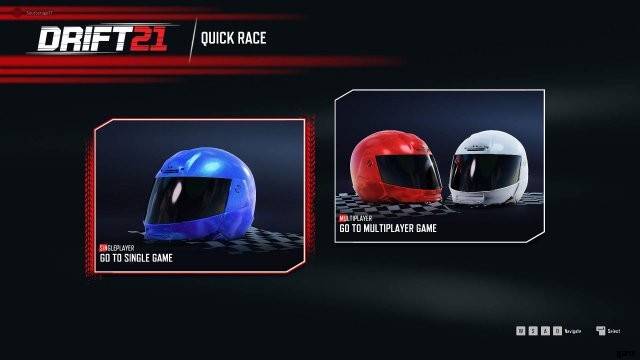
Schritt 3:Sobald Sie sich im Multiplayer-Bereich befinden, sehen Sie den Multiplayer-Beta-Begrüßungsbildschirm, klicken Sie auf „Okay“.
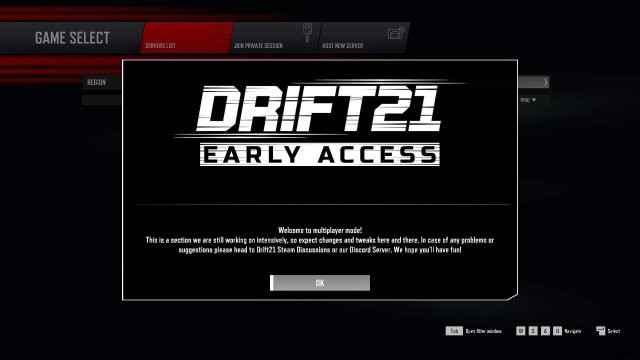
Schritt 4:Wählen Sie einfach einen Server aus der verfügbaren Liste aus.
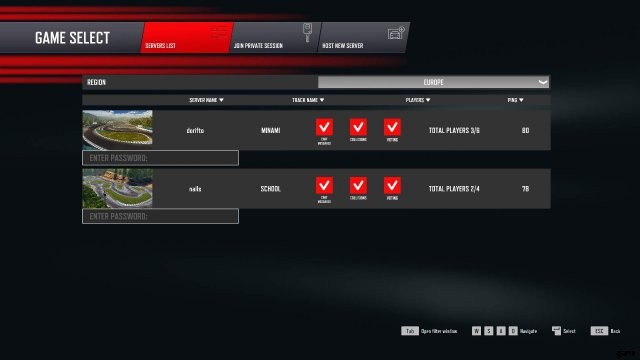
Schritt 4.1 Wenn Sie keine Server sehen. Klicken Sie auf das Dropdown-Menü „Region“ und wählen Sie eine andere Region aus.
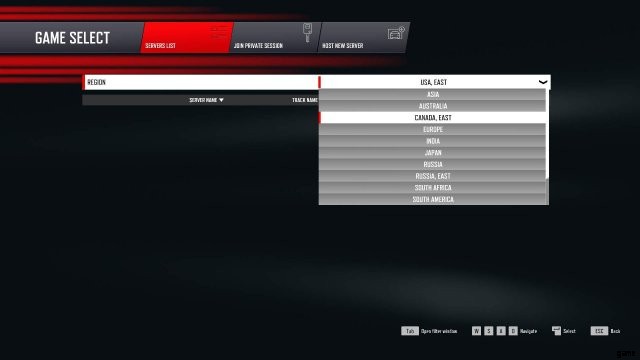
Schritt 4.2:Wenn es mehrere Server gibt, von denen Sie keinen finden können, dem Sie beitreten können, oder den bestimmten, nach dem Sie suchen, können Sie auch die „Tab“-Taste auf Ihrer Tastatur drücken, um das Filterfenster aufzurufen.
Hier können Sie die verschiedenen Kriterien auswählen, nach denen Sie in einem Server suchen, z. B. Strecke, leer oder voll oder sogar, ob die Abstimmung erlaubt ist oder nicht.
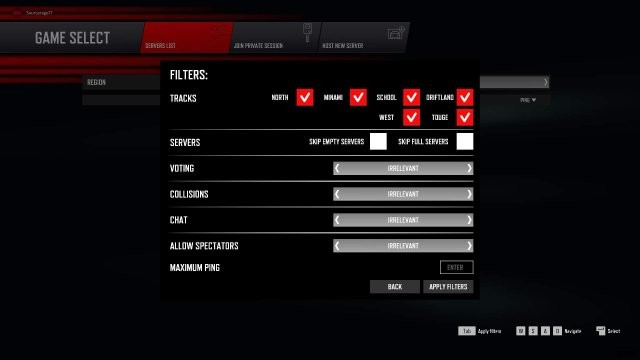
Schritt 5:Viel Spaß beim Driften mit deinen Freunden!
Erstellen eines Multiplayer-Servers
Schritt 1:Um einen Multiplayer-Server zu erstellen, klicken Sie einfach oben auf dem Bildschirm auf die Registerkarte „Neuen Server hosten“.
Schritt 2:Füllen Sie die Details für Ihren Server aus und fügen Sie ein Passwort hinzu, wenn Sie eine private Sitzung mit Ihren Freunden wünschen. Wählen Sie dann Ihre Optionen für den Server und Ihr Auto aus!.
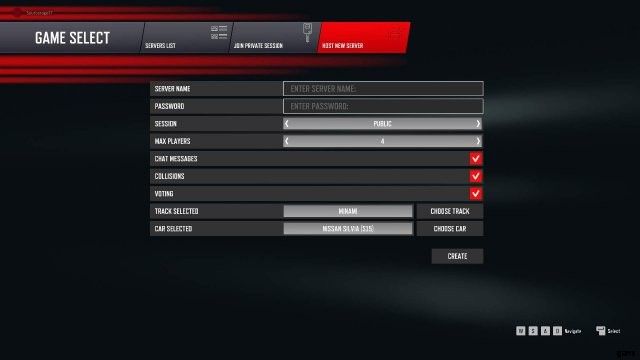
Erklärung der Optionen:
- Servername:Der Name für Ihren Server, machen Sie ihn einzigartig, machen Sie ihn für Ihre Freunde leicht zu finden.
- Passwort:Machen Sie Ihren Server „privat“, nur diejenigen, die das Passwort haben, können beitreten.
- Sitzung:Hier können Sie auswählen, ob Ihr Server öffentlich (jeder kann beitreten) oder privat (nur diejenigen, die beitreten möchten) ist
- Max. Spieler:Wählen Sie die maximale Anzahl an Spielern aus, die beitreten dürfen, derzeit ist die maximale Anzahl auf 6 festgelegt. (Wird in Zukunft steigen).
- Chat-Nachrichten:Legen Sie fest, ob Sie Spielern auf Ihrem Server erlauben möchten, im Spiel per Text-Chat miteinander zu chatten. (Derzeit kein Voice-Chat im Spiel)
- Abstimmung:Diese Option erlaubt oder verbietet die Abstimmung für einen neuen Titel.
- Ausgewählter Track:Dies ist der Track, den Ihr Server ausführen wird, wenn Sie ihn zum ersten Mal erstellen. Wenn Sie die Abstimmung aktiviert haben, können Spieler über einen neuen Track für den Server abstimmen.
- Ausgewähltes Auto:Dies ist das Auto, das du im Spiel fährst.
Schritt 3:Wählen Sie Ihren Track aus, klicken Sie auf die Schaltfläche „Choose Track“ und wählen Sie Ihren Track aus. Drücken Sie dann die Eingabetaste, um diesen Track auszuwählen!
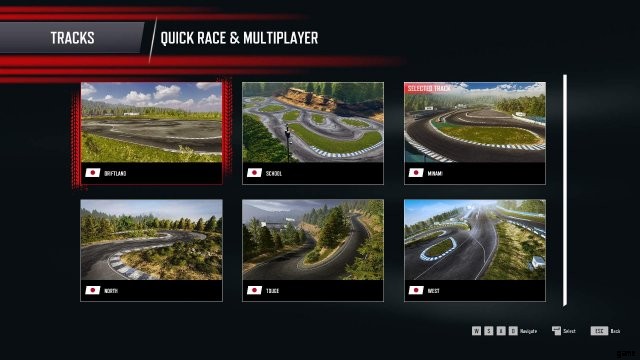
Schritt 4:Wählen Sie Ihr Auto aus, es ist dasselbe wie die Auswahl Ihres Autos im Schnellrennen-Menü, derzeit können Sie Ihre Garagenautos im Mehrspielermodus nicht verwenden.
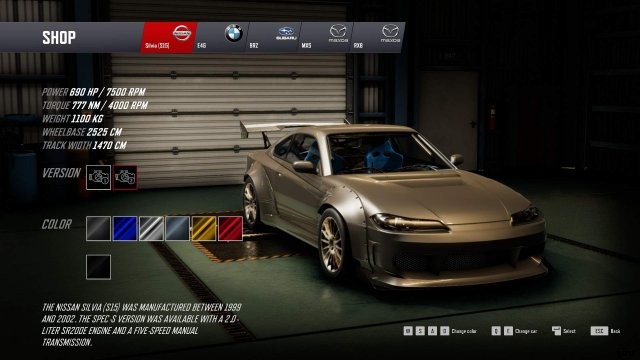
Schritt 5:Klicken Sie auf „Erstellen“! und lassen Sie Ihre Freunde wissen, wo sie Sie finden können!
Im Spiel – Serveroptionen
Wenn Sie den Server betreten, werden Sie am Spawnpunkt auf der ausgewählten Strecke von Ihrem Auto begrüßt. Each player that joins the server has a separate spawn point, (on Minami, the large center section is the spawn area for players).
To access the menu, hit ‘Tab’ while in game
You will see the first menu, as a player list, each player will have their information shown, as seen in the screen below.
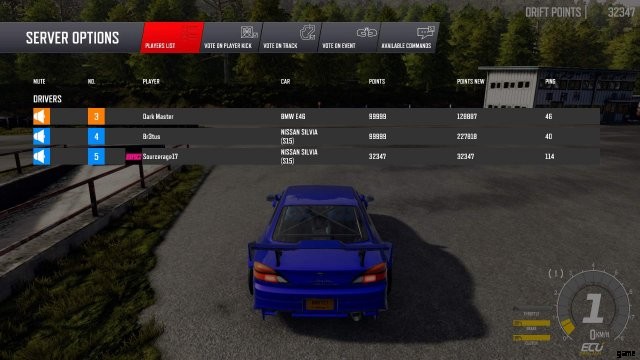
Menu bar at top
- Player List:List of players in the server.
- Vote on Player Kick:If voting is enabled, players will be able to “kick” a player, should they be “toxic” or not playing to the likeness of other players.
- Vote on Track:If voting is enabled, players will be able to vote on a new track to slide on. If a vote is successful, a message will pop up and state the track will be changing in 60 seconds.
- Vote on Event:If voting is enabled, players will be able to vote on the next event to take place. Players that join the event will not see the players that do not join the event.
- Kick:This option is only available to the host of the server. Allowing them to kick players.
- Change Track:This option also, only available to server host. Allowing them to force the track to change
- Available Commands:Option only available to the host. Shows available commands for the server.
Vote to Kick screen
This screen will show the current players, when a player is selected to be voted out, a vote will come up and players will be given the choice to vote ‘Yes’ or ‘No’ to kick the selected player.

Vote to change track
This screen will show the track list, when a player selects a track to vote for, a message will be shown to the players that allows them to vote ‘Yes’ or ‘No’ for the track to change to the track selected.
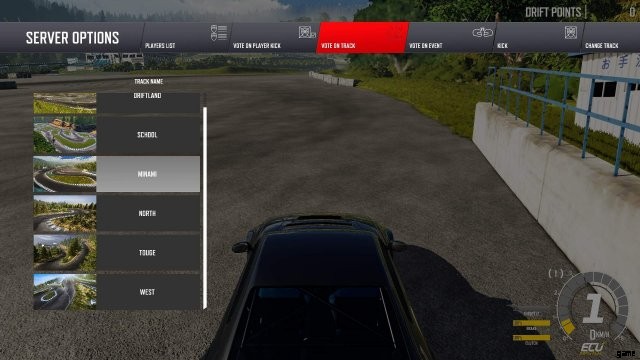
Vote on Event
This screen shows the available events to be voted on.
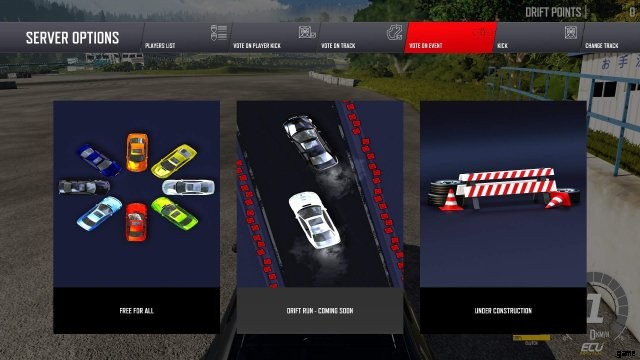
- Free for All:Players that join the event will be placed in an event, where after a time period there
- Drift Run.
- Under Construction:More events to be added in the future.
Kick and Change Track Screens
The Kick Player screen will show the host the player list, and allow them to force kick a player should they choose to, no voting needed.
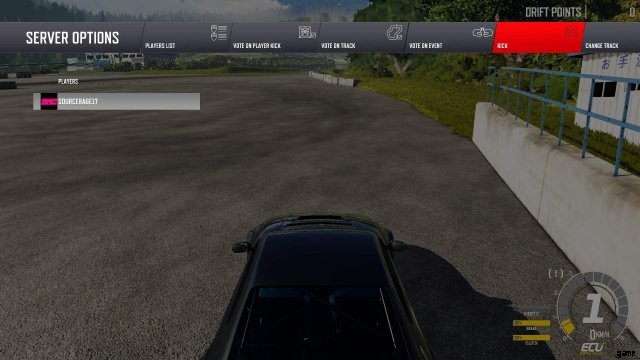
The Change Track screen will show the host the track list, allows them to force change the server track, no voting needed. Still a 60 second wait, which players will be informed of.